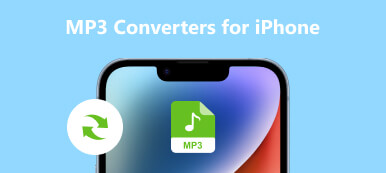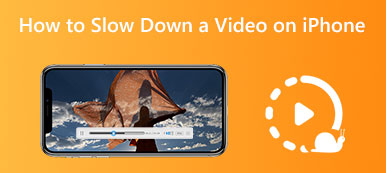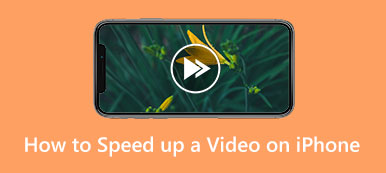Nell'era digitale odierna, l'acquisizione e la condivisione di video è diventata parte integrante della nostra vita. Cambiare il colore di sfondo è un modo efficace per elevare i video del tuo iPhone. Se non sai come farlo, sei fortunato! Questo ti guiderà cambiando il colore di sfondo nei video del tuo iPhone. Ciò ti aiuterebbe ad aggiungere un tocco personale e migliorare l'aspetto visivo del tuo filmato.
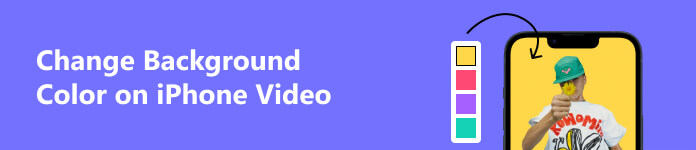
- Parte 1: Come cambiare il colore di sfondo del video dell'iPhone su Vid.Fun
- Parte 2: Come cambiare il colore di sfondo su iPhone Video con iMovie
- Parte 3: Domande frequenti sulla modifica del colore di sfondo del video dell'iPhone
Parte 1: Come cambiare il colore di sfondo del video dell'iPhone su Vid.Fun
Vuoi cambiare il colore di sfondo del video dell'iPhone su altri dispositivi? Puoi provare l'app Vid.Fun sul tuo Android. Questo è un potente editor e creatore di video sul tuo dispositivo mobile. Oltre al colore puro, questo software potrebbe aiutarti a cambiare lo sfondo del video con diversi modelli. E puoi persino aggiungere un'altra sovrapposizione di immagini come sfondo del video. Inoltre, più funzionalità di Vid.Divertimento sono ritaglio video, ritaglio immagine, rotazione contenuto, regolazione video, filtri video, testo e adesivi, ecc.
 Caratteristiche:
Caratteristiche:- Avere funzionalità robuste e varie per modificare o creare un video.
- Cambia lo sfondo del video con il colore e un'altra immagine.
- Uscita video ad alta risoluzione dopo aver cambiato lo sfondo.
- Lavora con i video di iPhone senza problemi di incompatibilità di formato.
Passo 1 Puoi toccare Aggiungi per aggiungere il video dell'iPhone a Vid.Fun. Prima di cambiare lo sfondo del video, puoi anche modificare il video.
Passo 2 Puoi anche ritagliare e modificare il rapporto del video. Quindi puoi adattare il video alla cornice di sfondo.
Passo 3 Ci sono molti colori di sfondo e modelli che puoi scegliere di applicare per la sovrapposizione. Puoi anche aggiungere un'immagine come sfondo.
Passo 4 Dopo aver cambiato lo sfondo, puoi visualizzare l'anteprima del video. E poi tocca Risparmi per salvare il video nel rullino fotografico.
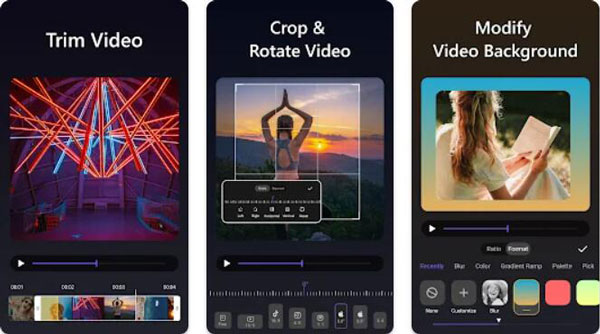
Parte 2: Come cambiare il colore di sfondo su iPhone Video con iMovie
Dovrai utilizzare un'app di editing video per cambiare il colore di sfondo di un video su un iPhone. Un'opzione popolare è iMovie, disponibile gratuitamente su App Store. Puoi usare iMovie per rallentare, accelerare o persino combina i video sul tuo iPhone. Ma, se vuoi cambiare il colore del video su iPhone con iMovie, puoi applicare solo un colore a tinta unita. Ecco come puoi usare iMovie per cambiare il colore di sfondo nel video del tuo iPhone:
Passo 1 Apri iMovie e tocca Aggiungi pulsante per iniziare un nuovo progetto. E poi tocca Film per creare un nuovo progetto video.
Passo 2 Rubinetto Aggiungie troverai varie opzioni da aggiungere al tuo video corrente. Quindi puoi toccare sfondo per scegliere un colore.
Passo 3 Puoi sperimentare opzioni come tonalità, saturazione, luminosità o persino applicare un filtro colore specifico.
Passo 4 Quando sei soddisfatto delle modifiche al colore di sfondo, tocca Fatto per salvare il video modificato.
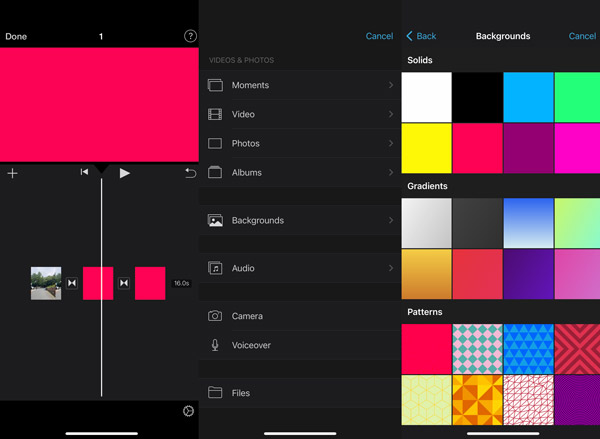
Parte 3: Domande frequenti sulla modifica del colore di sfondo del video dell'iPhone
Posso applicare colori di sfondo diversi a sezioni diverse in un singolo video?
Sì, la maggior parte delle app di editing video ti consente di applicare diversi colori di sfondo a diverse sezioni o scene all'interno di un singolo video. Ciò può essere ottenuto tagliando il video in segmenti o utilizzando animazioni di fotogrammi chiave per modificare il colore di sfondo in punti specifici della timeline.
Posso cambiare il colore di sfondo del video preservando la trasparenza?
SÌ. Preservare la trasparenza in un video in genere richiede l'utilizzo di formati di file specifici che supportano i canali di trasparenza, come il canale alfa. Sebbene alcune app di editing video possano supportare questa funzionalità, è più comunemente associata a software di editing avanzato su piattaforme desktop.
La modifica del colore di sfondo influirà sull'illuminazione e sull'esposizione originali?
SÌ. La modifica del colore di sfondo può influire leggermente sulla percezione dell'illuminazione e dell'esposizione nei video del tuo iPhone. Tuttavia, le moderne app di editing video ti consentono di mantenere l'equilibrio visivo desiderato. E dovresti cambiare il colore dell'iPhone allo stesso modo di altri dispositivi in modo da poter guardare il video con lo stesso colore.
Conclusione
Seguendo questi semplici passaggi, puoi sbloccare un nuovo livello di creatività e impatto visivo cambiare lo sfondo dei video del tuo iPhone. Che tu sia un appassionato di video occasionale o un creatore di contenuti alla ricerca della perfezione, la possibilità di cambiare il colore di sfondo sui video del tuo iPhone apre infinite possibilità. Quindi, perché aspettare? Puoi cambiare facilmente il colore di sfondo con Vid.Fun se desideri più opzioni di colore.